
editor php Strawberry memperkenalkan kepada anda langkah operasi satu klik untuk memadam baris kosong dalam Excel Dengan perkembangan teknologi perisian komputer, Excel telah menjadi salah satu alat pejabat yang penting, bagaimanapun, bagi sesetengah orang yang tidak biasa dengan Excel. memadam baris kosong adalah sangat sukar untuk melakukan operasi ini kadangkala kelihatan agak menyusahkan. Artikel ini akan memperkenalkan secara terperinci cara menggunakan satu klik padam fungsi baris kosong Excel untuk menjadikan operasi anda lebih mudah dan cekap!
1 Dalam ruang kosong pada desktop komputer riba win 7 anda, klik dua kali tetikus untuk membuka jadual xlsx yang baru dibuat dengan data, seperti yang ditunjukkan dalam rajah di bawah:
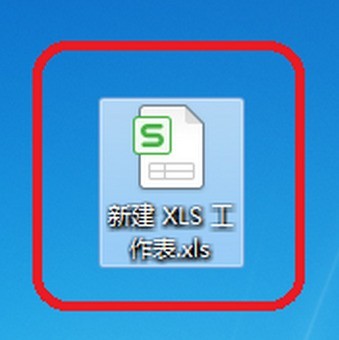
2 ialah beberapa baris kosong dalam jadual ini, seperti yang ditunjukkan dalam rajah di bawah.
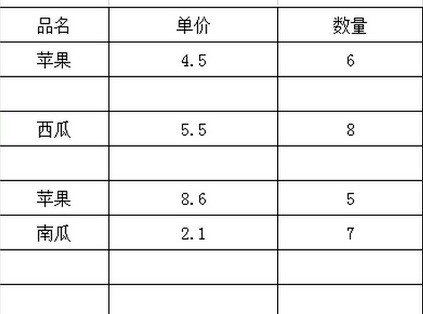
3 Kami mula-mula memilih semua kandungan jadual dengan tetikus, dan kemudian klik Isih - Menaik dalam bar menu, seperti yang ditunjukkan dalam rajah di bawah.
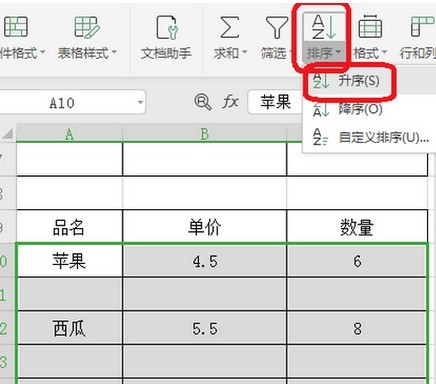
4 Pada masa ini, kita akan mendapati bahawa semua baris kosong di tengah baris kandungan telah pergi ke belakang, dan tidak akan ada baris kosong di tengah baris kandungan, seperti yang ditunjukkan dalam rajah di bawah.
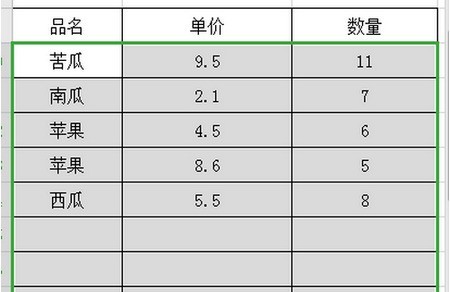
5. Hanya padamkan baris kosong berikut, seperti yang ditunjukkan dalam gambar di bawah.

Atas ialah kandungan terperinci Langkah-langkah untuk memadam baris kosong dalam excel dengan satu klik. Untuk maklumat lanjut, sila ikut artikel berkaitan lain di laman web China PHP!
 Pindahkan data daripada telefon Android ke telefon Apple
Pindahkan data daripada telefon Android ke telefon Apple
 Langkah membina projek SpringBoot
Langkah membina projek SpringBoot
 Pengesyoran perisian desktop Android
Pengesyoran perisian desktop Android
 Bagaimana untuk mengosongkan terapung dalam css
Bagaimana untuk mengosongkan terapung dalam css
 Apakah perdagangan mata wang digital
Apakah perdagangan mata wang digital
 Kekunci pintasan penukaran tetingkap
Kekunci pintasan penukaran tetingkap
 Untuk apa penghala lembut digunakan?
Untuk apa penghala lembut digunakan?
 Blok binaan asas pembentangan
Blok binaan asas pembentangan




